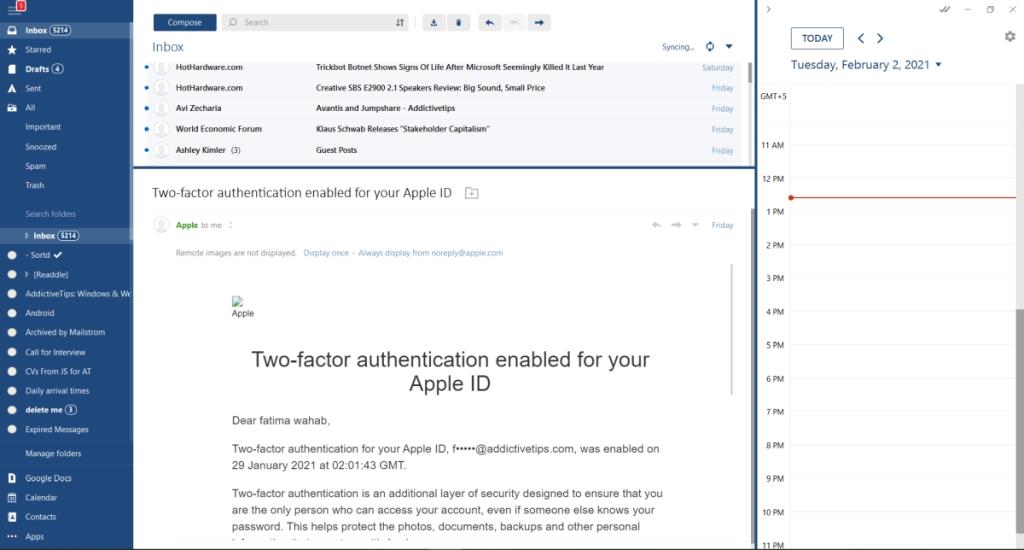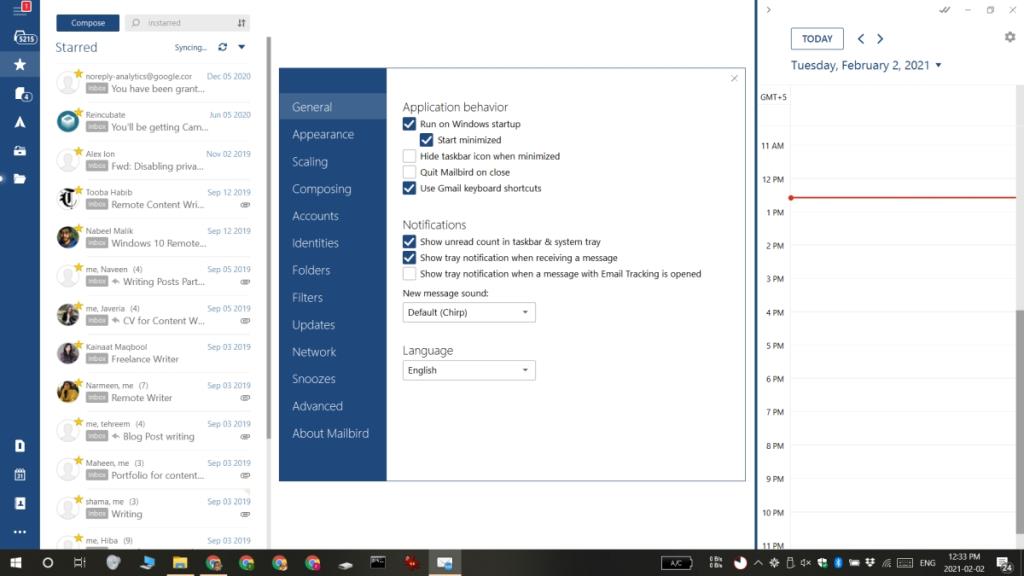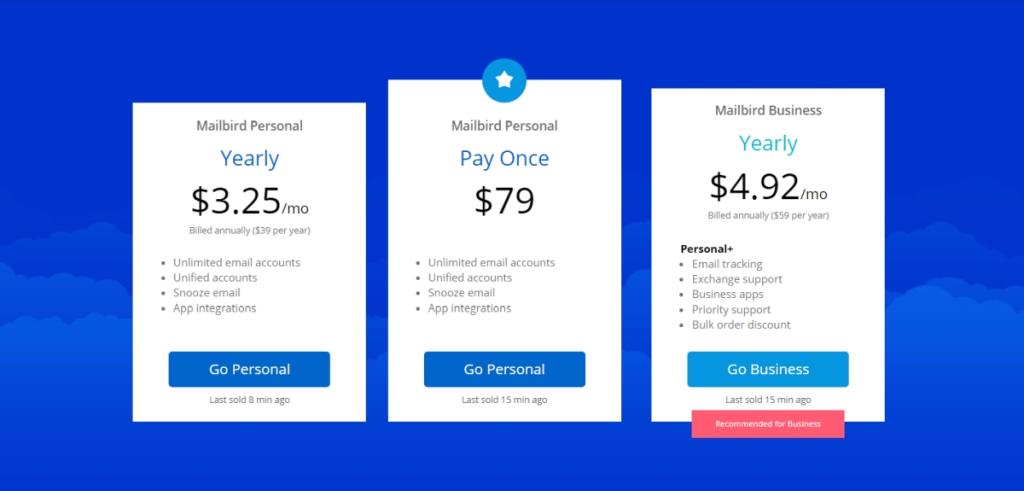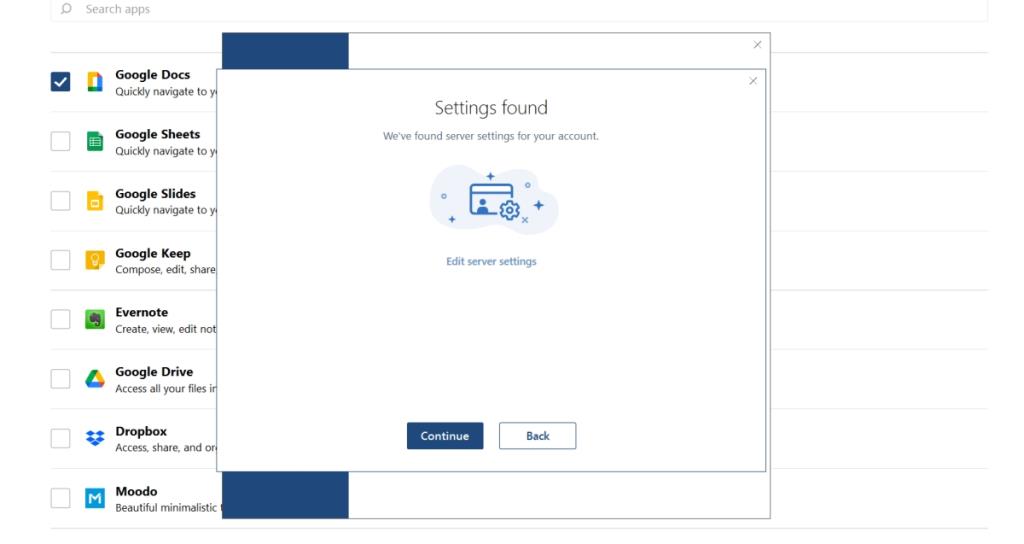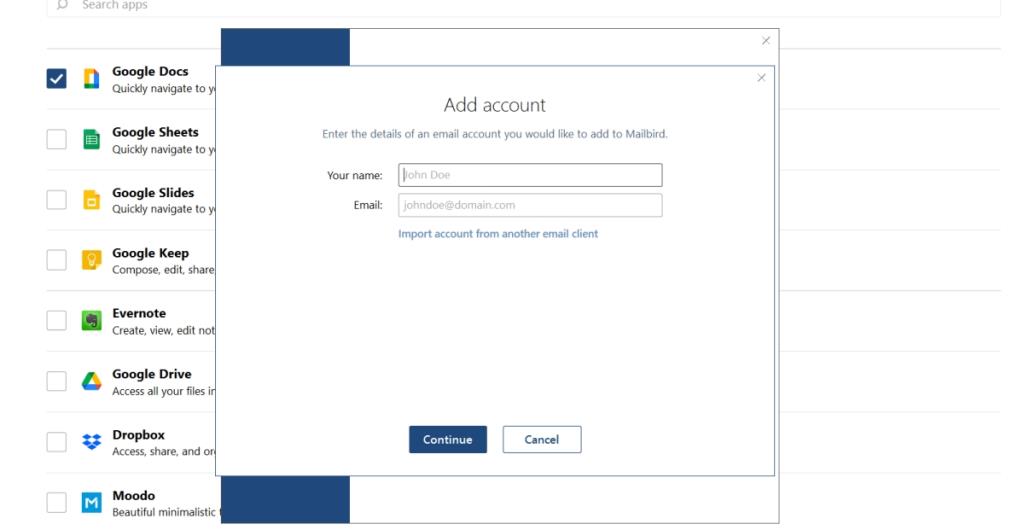Tous les systèmes d'exploitation de bureau sont livrés avec un client de messagerie installé. Ces clients de messagerie sont généralement basiques, mais vous pouvez facilement trouver un client de messagerie gratuit offrant des fonctionnalités plus avancées.
Tous les clients de messagerie ne sont pas gratuits. Outlook pour Windows 10 nécessite un abonnement à Microsoft 365, il n'est donc pas rare de payer pour un client de messagerie. Si un modèle d'abonnement ne vous convient pas, il existe des clients de messagerie à achat unique qui offrent d'excellents outils de gestion des e-mails.
Mailbird
Mailbird est un client de messagerie qui se concentre et lit, compose et envoie des messages et intègre plusieurs applications. Un gestionnaire de calendrier et de contacts est inclus et activé par défaut et les utilisateurs peuvent connecter des comptes en ligne pour synchroniser leurs données, mais ils peuvent également ajouter et importer des données à partir d'applications telles que Microsoft Teams et Slack.
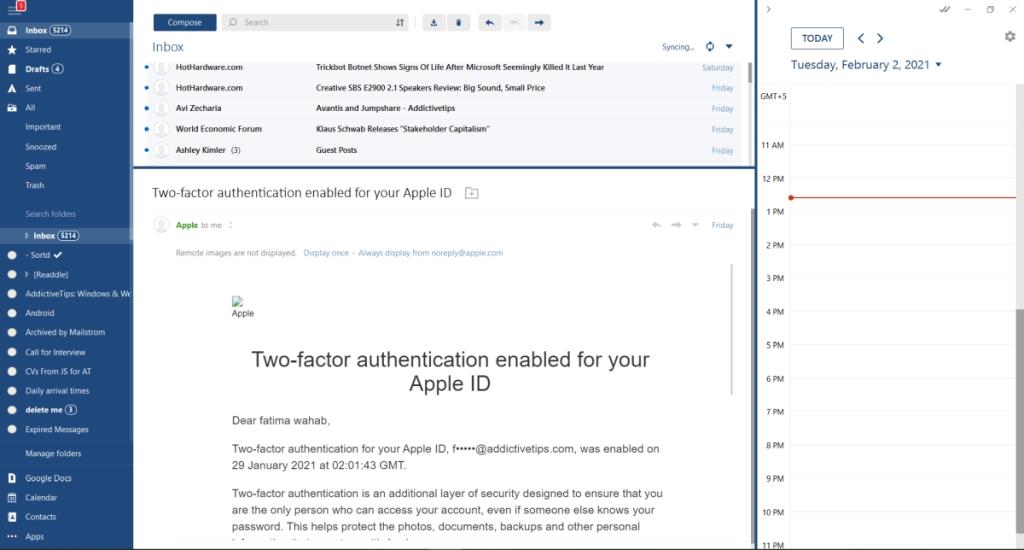
Fonctionnalités de Mailbird
Mailbird n'est pas un grand spécialiste de l'automatisation. En fait, il manque complètement dans ce domaine, ce qui signifie qu'il n'y a pas de règles que vous pouvez définir pour trier les messages . Cela dit, il a sa propre offre unique.
- Lorsque vous connectez un compte de messagerie avec Mailbird, il vous suffit de saisir l'e-mail et il trouve automatiquement les paramètres du serveur pour celui-ci. Cela signifie que vous n'avez pas à vous soucier des paramètres de serveur, de port ou IMAP d'aucune sorte. Vous n'avez besoin que de votre adresse e-mail et de son mot de passe.
- Si vous avez utilisé d'autres clients de messagerie sur votre bureau, Mailbird peut importer des comptes directement à partir de celui-ci. Vous devrez vous connecter aux comptes, mais tout le reste est géré par le client.
- Vous pouvez connecter des applications telles que Telegram, Whatsapp, Messenger (par Facebook), Instagram, Google Chat, Skype, etc. pour envoyer des messages à tout le monde à partir d'une seule application centrale.
- Mailbird peut importer des contacts à partir d'applications telles que Microsoft Teams et Slack. Il peut également importer des contacts à partir de n'importe quel compte de messagerie.
- Mailbird propose une fonction de recherche par pièces jointes dédiée qui permet aux utilisateurs de trouver des pièces jointes en fonction d'un certain nombre de critères différents.
- Mailbird a une fonction de répétition.
- Mailbird a des filtres de base qui peuvent être configurés pour déplacer les messages entrants vers des dossiers spécifiques.
- Dispose d' un suivi des e-mails intégré qui vous permet de vérifier si un e-mail a été lu/ouvert.
- Possède une fonction « Annuler l'envoi ».
- Mailbird prend en charge plusieurs comptes.
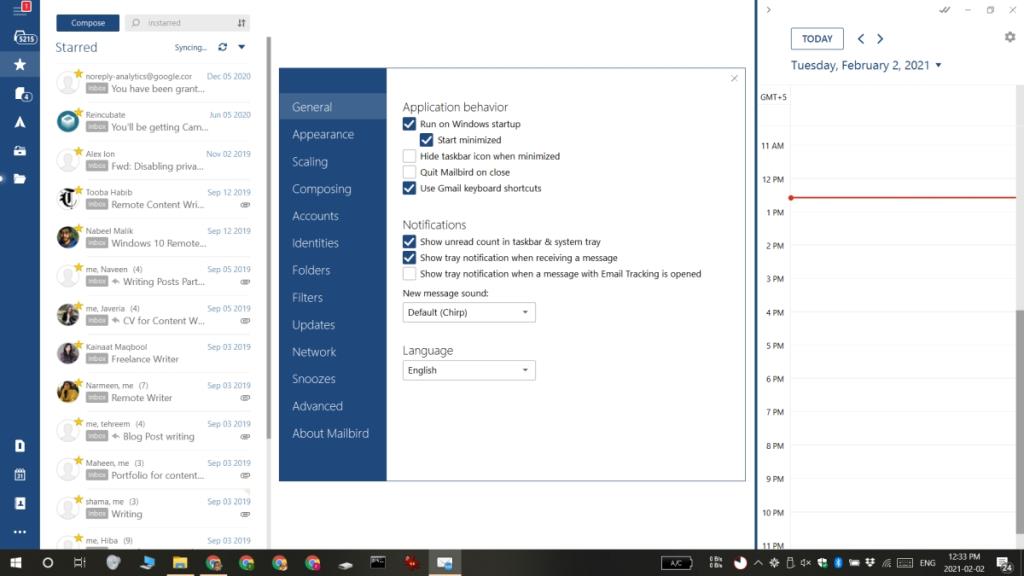
Les inconvénients
Mailbird a quelques défauts mais rien qui ne suffirait à décourager les utilisateurs de l'acheter.
- Peu ou pas de fonctionnalités et de règles d'automatisation
- Mailbird prend beaucoup de temps pour synchroniser les messages avec des alertes de bureau constantes pour l'arrivée de nouveaux messages.
Prix
Mailbird n'est pas gratuit. Les utilisateurs peuvent l'essayer gratuitement pendant trois jours, mais doivent soit s'y abonner, soit effectuer un paiement unique. Il existe un plan personnel qui offre un paiement unique qui est assez abordable à 79 $.
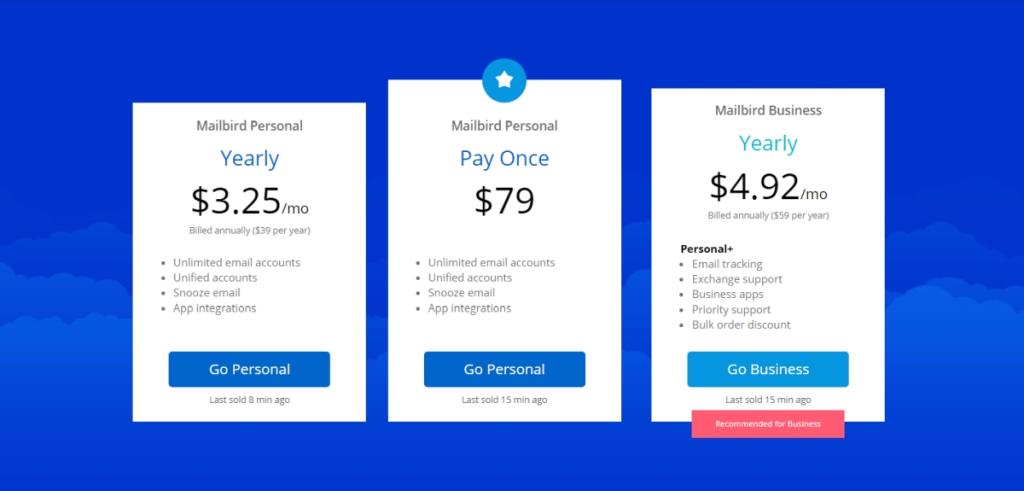
Configurer Mailbird
Vous pouvez configurer un compte de messagerie dans Mailbird de deux manières différentes ;
- Ajouter un compte
- Importer un compte
Ajouter un compte à Mailbird
Pour ajouter un compte de messagerie à Mailbird, procédez comme suit.
- Ouvrez Mailbird et entrez votre adresse e-mail lorsque vous y êtes invité ou accédez à Paramètres> Compte pour ajouter un deuxième compte.
- Mailbird analysera et trouvera les paramètres du serveur pour le compte. Cliquez sur Continuer.
- Un onglet dans votre navigateur s'ouvrira. Connectez-vous à votre messagerie et autorisez Mailbird à s'y connecter.
- Le compte sera ajouté à Mailbird et il commencera à synchroniser les messages.
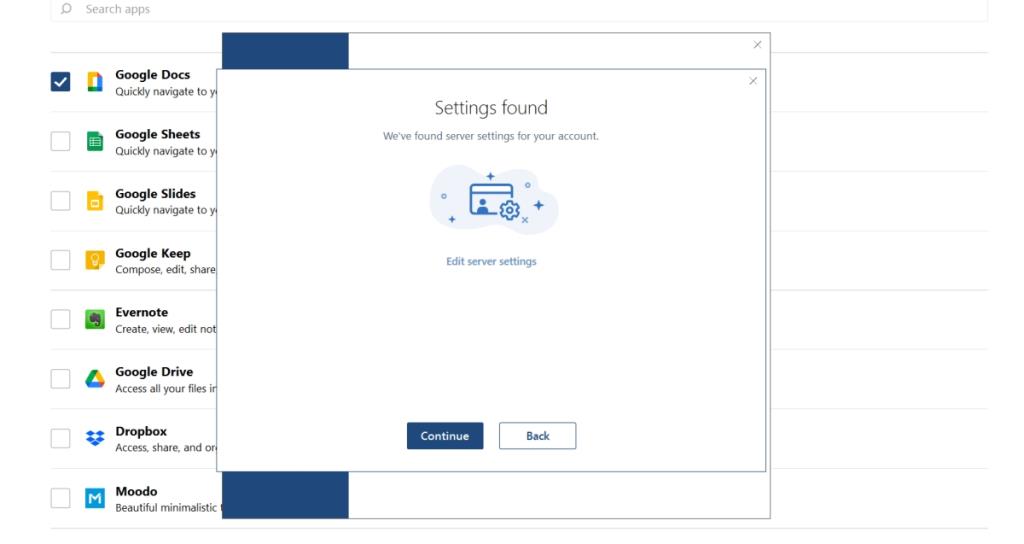
Importer un compte dans Mailbird
Pour importer un compte dans Mailbird, procédez comme suit.
- Ouvrez Mailbird et sélectionnez l'option Importer depuis un autre client de messagerie.
- Sélectionnez le client de messagerie et le compte de messagerie que vous souhaitez importer.
- Un nouvel onglet s'ouvrira dans votre navigateur. Connectez-vous et autorisez Mailbird à s'y connecter.
- Mailbird synchronisera les messages du compte.
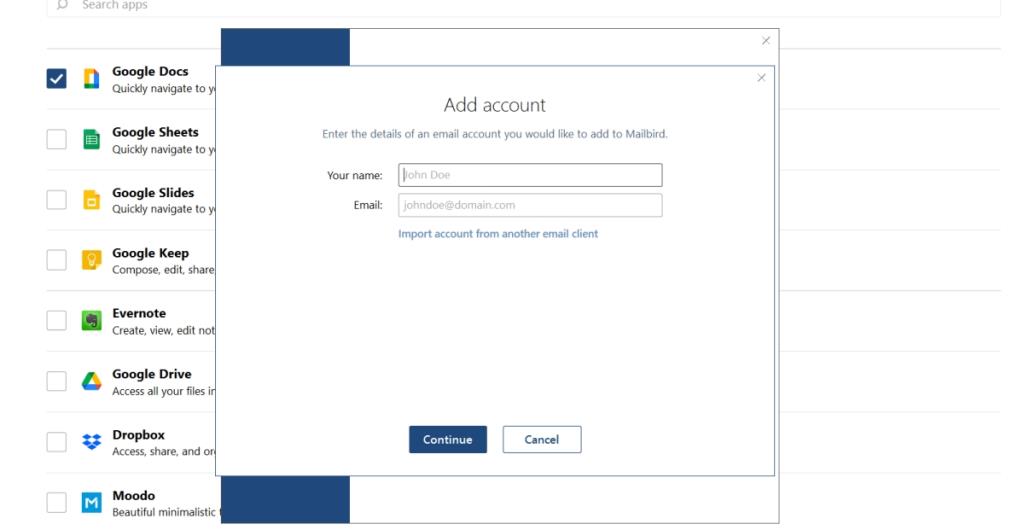
Conclusion
Mailbird est destiné aux utilisateurs qui doivent se connecter à plusieurs services de messagerie et de messagerie. Il fournit une excellente interface et il est facile de basculer entre un service de messagerie et une boîte de réception de courrier électronique. Il dispose également d'une boîte de réception unifiée où vous pouvez lire tous les nouveaux messages de tous les comptes de messagerie connectés.
Si Outlook et Thunderbird sont trop complexes pour vous, Mailbird vaut le détour.